¿Cómo desactivar aplicaciones de Google Chrome?
¡Hola amigo, amiga steemers! Feliz por este nuevo encuentro a través de este espacio que nos ofrece COMUNIDAD LATINA (COTINA) con la etiqueta #cotinast. ¡Sean todos, bienvenidos(as)!
En oportunidades pasadas ofrecí orientaciones para instalar unas aplicaciones de Google Chrome, en su computadora de escritorio o portátil. Ahora, voy a referir como desintalarlas.
.png)
En realidad, se trata de un proceso fácil, necesario en los casos que alguna aplicación deje de funcionar por fallas computacionales o ya no nos sirva; en otras palabras, que ya no sea funcional para usted o para mí.
El proceso o procedimiento, es el siguiente:
Primero: después de definir cuál es la aplicación a desinstalar, es necesario seleccionar los tres puntos ubicados en la parte superior derecha de la interfaz de Google Chrome, como se puede observar en la siguiente imagen:
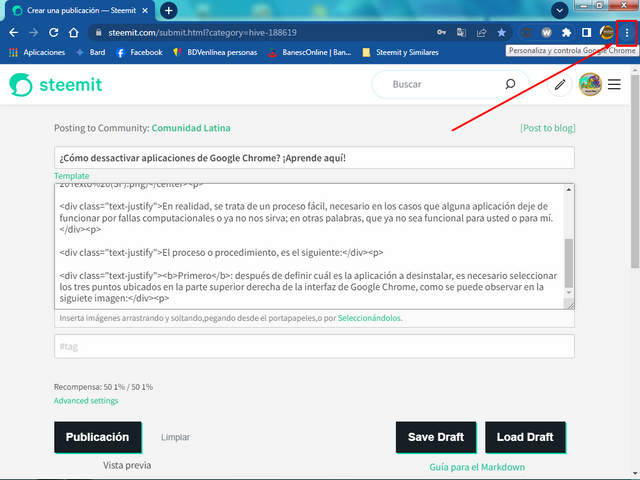
Segundo: al hacer el paso anterior, se despliega una ventana emergente con un menú, donde se seleccionan las opciones: "Más herramientas" y "Extensiones", como es visble en la imagen que prosigue:
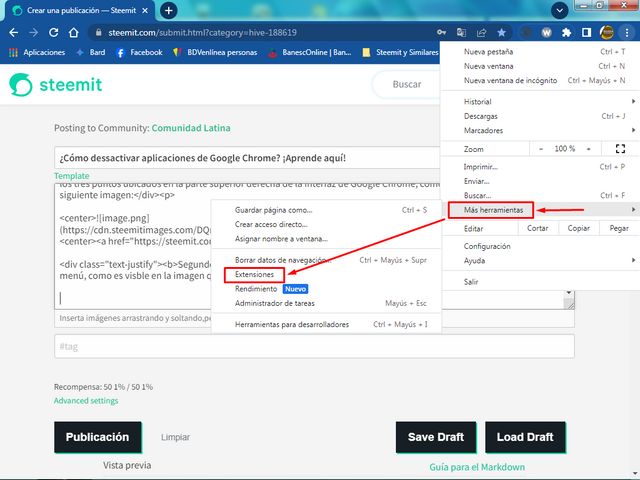
Tercero: al pulsar o acer clic en "Extensiones", se abre de inmediato una pestaña, donde se pueden visualizar las aplicaciones instaladas en Google Chrome, destacasdas en el recuadro con flechas de color verde, y las inactivas (pero no desinstaladas), que se han destacado con un recuadro con flechas en color rojo (ver la imagen)
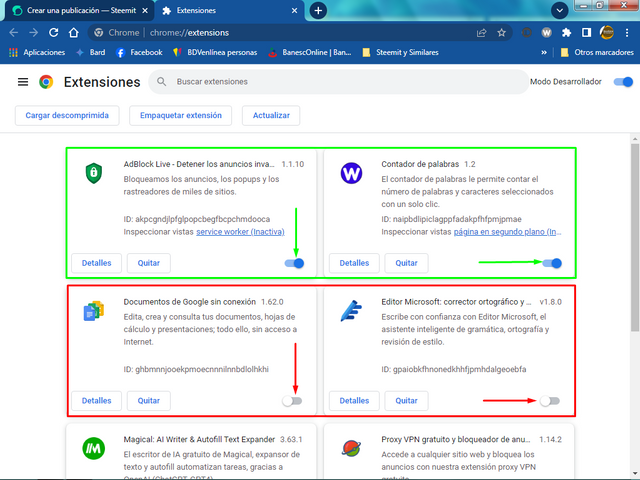
Para desactivar cualquiera de las aplicaciones instaladas en Google Chrome, solo basta con pulsar en la pequeña barra deslizante que se encuentra en la parte inferior de cada recuadro que se corresponde con la aplicación instalada (ver en la imagen anterior, las zonas señaladas por las flechas).
De esta forma, se desactiva cualquiera de las aplicaciones en Google Chrome, sea por las razones o los motivos que sean.
.png)
Ahora bien, si lo que se desea es desinstalar cualquiera de las aplicaciones activas o inactivas en Google Chrome, el proceso o procedimiento, se ejecuta de la siguiente manera:
Primero: pulsando en el recuadro donde se lee la palabra: Quitar (ver la imagen subsiguiente):
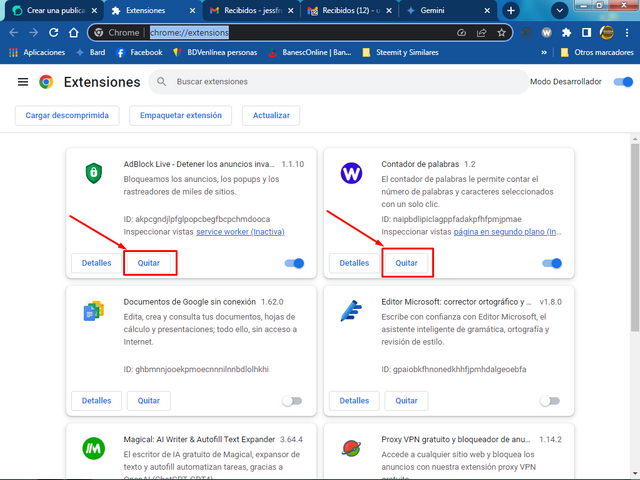
Segundo: Se abre una ventana flotante en la que se puede leer la siguiente pregunta: ¿Quitar...más el nombre o denominación de la aplicación?, por ejemplo: ¿Quitar contador de palabras de palabras 1.2? Entonces se pulsa en el recuadro donde se lee: Quitar. Vale considerar que el mismo sistema te presenta la opción de clicar en el recuadro indicado para notificar uso inadecuado (ver las imágenes):
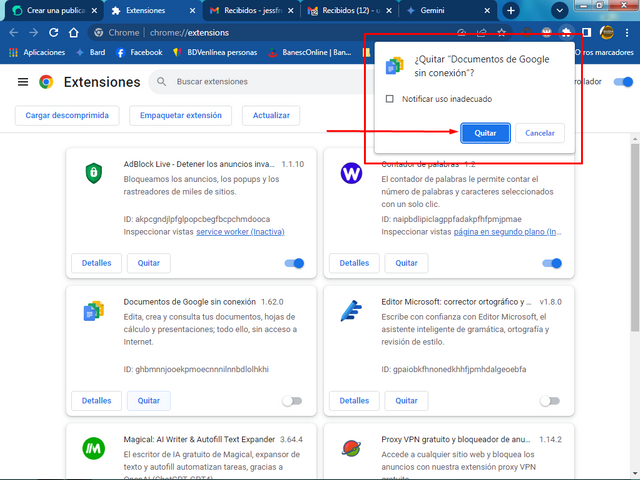
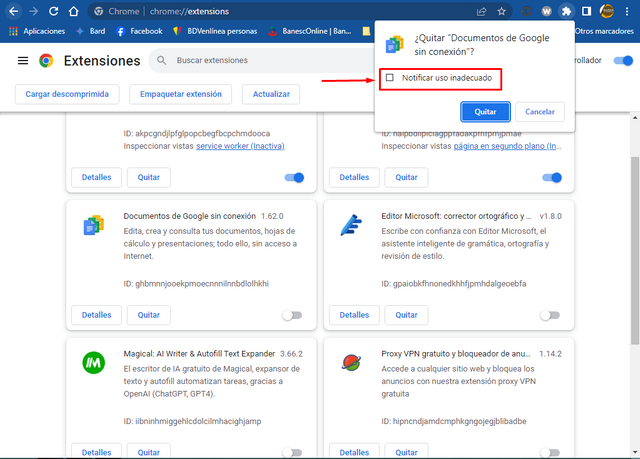
Tercero: El último paso, sería verificar que la aplicación ya esté desintalada. De esa manera se cumple con el proceso establecido o estipulado en Google Chrome.
Finalmente procedo a comentar que, en algunos casos, la instalación de las aplicaciones relentizan los procesos que se ejecutan en Google Chrome, en Microsoft Windows e incuso en el CPU de la computadora. Por tanto, es necesario instalarlas con sentido de consciencia y responsabilidad, y si se observa lentitud, es mejor desinstalar la aplicación que probablemente esté generando la relentización.
.png)
Espero que este tutorial sea de provecho y utilidad para todas las personas que en calidad de usuarios de Google Chrome, hacen uso de las aplicaciones. Agradezco a COMUNIDAD LATINA (COTINA) esta nueva oportunidad para hacer y disfrutar lo que me gusta: ¡Compartir lo poco que he aprendido en el maravilloso mundo computacional!
.png)
NOTA: Para las personas que han preguntado por la salud de mi mamá, puedo decirles que aunque no ha mejorado de un todo, ahí va poco a poco con sus tratamientos. Aún faltan muchos exámenes médicos e indicaciones médicas que cumplir. Para quienes le han deseado vida y salud...infinito es el agradecimiento.
¡Hasta pronto!
.png)

Thank you, friend!


I'm @steem.history, who is steem witness.
Thank you for witnessvoting for me.
please click it!
(Go to https://steemit.com/~witnesses and type fbslo at the bottom of the page)
The weight is reduced because of the lack of Voting Power. If you vote for me as a witness, you can get my little vote.
Hi, @jessfrendcor,
Your post has been voted on by the @ecosynthesizer curation team.
Thank you for your contribution to the Steem ecosystem.
- Explore Steem using our Steem Blockchain Explorer
- Easily create accounts on Steem using JoinSteem
- Delegate to @ecosynthesizer and wtiness vote @symbionts to support us.